Bagaimana Tanpa Menyakitkan Pindah Perpustakaan Steam Anda ke Folder Lain atau Hard Drive
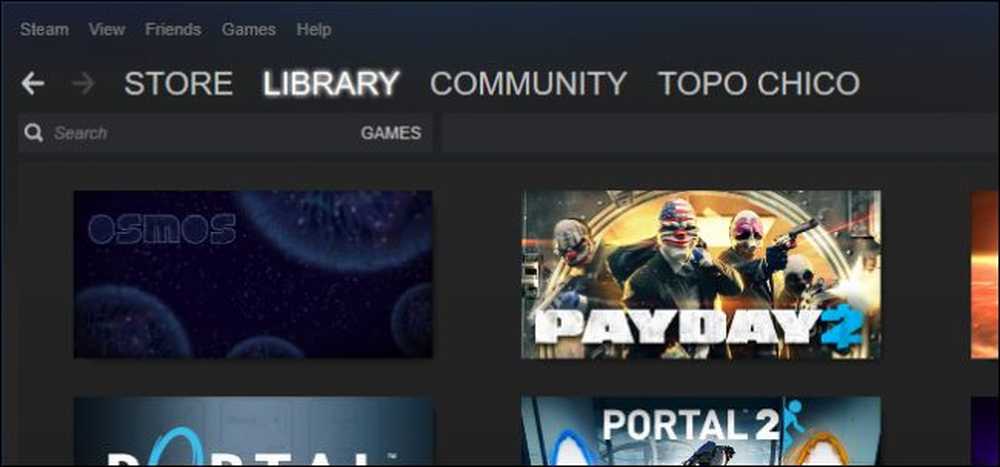
Jika anda mempunyai pustaka Steam yang besar, maka anda mungkin kehabisan ruang, atau mungkin anda berada di dalam pemacu keras berputar yang lama. Walau apa pun, anda boleh dengan sendirinya memindahkan koleksi Steam anda ke lokasi baru.
Sangat mudah untuk memperoleh koleksi permainan besar yang berkembang melalui Steam, terutamanya jika anda mengambil bahagian dalam pelbagai jualan yang mempunyai Valve setiap tahun. Kita semua mungkin bersalah sampai ke tahap yang sedikit ketinggalan semasa Jualan Musim Musim Panas Steam.
Apa maksudnya ialah anda mempunyai banyak permainan, dan semasa anda sentiasa boleh memadamkan permainan lama untuk memberi ruang untuk yang baru, itu biasanya bermaksud untuk memuat turun semula permainan lama atau memulihkannya dari cadangan jika anda ingin bermain mereka lagi.
Dalam kes-kes lain, sering lebih baik untuk mencari koleksi permainan anda dengan SSD yang cepat untuk masa beban yang lebih pantas dan cepat. Mempunyai permainan anda pada SSD benar-benar boleh meningkatkan pengalaman permainan keseluruhan anda.
Jadi, apa yang anda lakukan jika anda ingin menaik taraf? Pilihan adalah mudah apabila ia sama ada mengalihkan koleksi anda pemacu yang lebih besar dan / atau lebih pantas, tetapi bagaimana anda melakukan itu supaya anda tidak perlu menerbitkan semula segala-galanya?
Memindahkan Perpustakaan Steam Anda pada Windows
Memindahkan perpustakaan wap anda benar-benar agak mudah dan boleh dicapai dalam beberapa langkah pendek sama ada Windows atau OS X.
Untuk bermula, pada Windows pertama kali pergi ke tempat perpustakaan Steam anda berada. Jika anda tidak pasti, anda boleh menemuinya dengan menyemak di mana jalan pintas klien Steam ditunjukkan dengan mengklik kanan pada jalan pintas Steam dan memilih Properties.
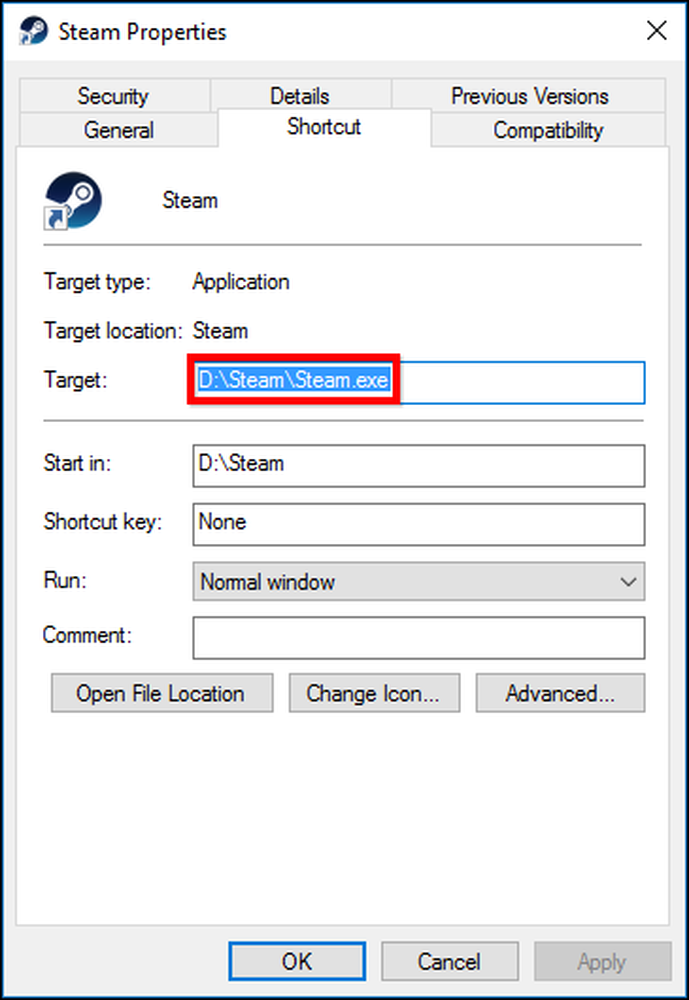
Dalam kes ini, perpustakaan Steam kami berada di drive D kami, tetapi katakan kami mahu memindahkannya ke pemacu G: kami, yang merupakan SSD yang kami pasangkan terutamanya untuk permainan. Sebelum melakukan apa-apa, pastikan anda mematikan Steam. Kemudian, semua yang anda lakukan ialah tarik keseluruhan folder Steam ke lokasi baru.
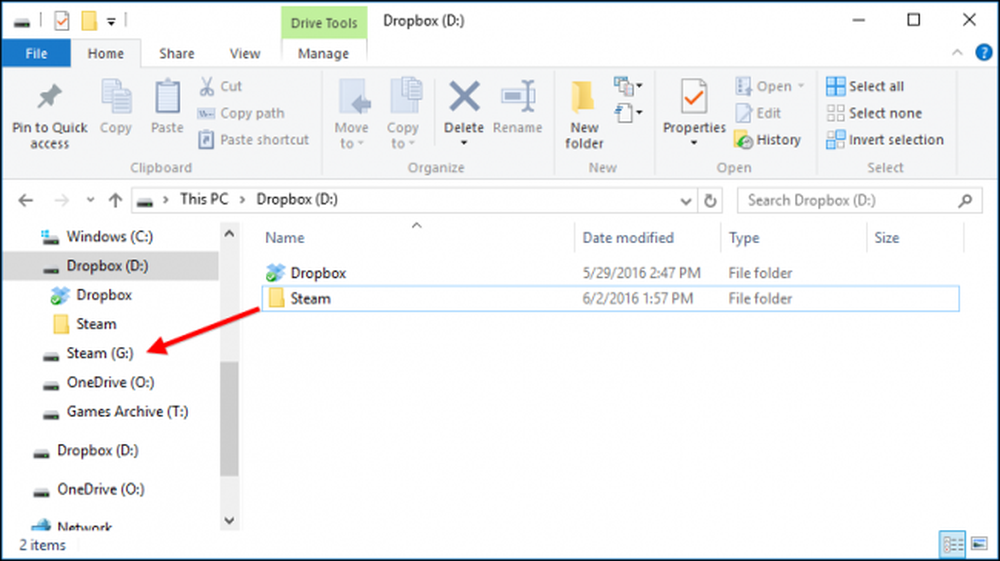
Setelah itu dilakukan (mungkin mengambil masa seketika jika anda mempunyai banyak permainan), sudah tiba masanya untuk mengalihkan Steam. Anda hanya boleh menjalankan semula Steam.exe dari lokasi barunya, tetapi kami mengesyorkan memasang semula itu, yang akan mengemas kini semua shorcuts anda.
Kepala ke steampowered.com dan muat turun pemasang (kecuali jika anda membohongi pada pemacu keras anda di suatu tempat).
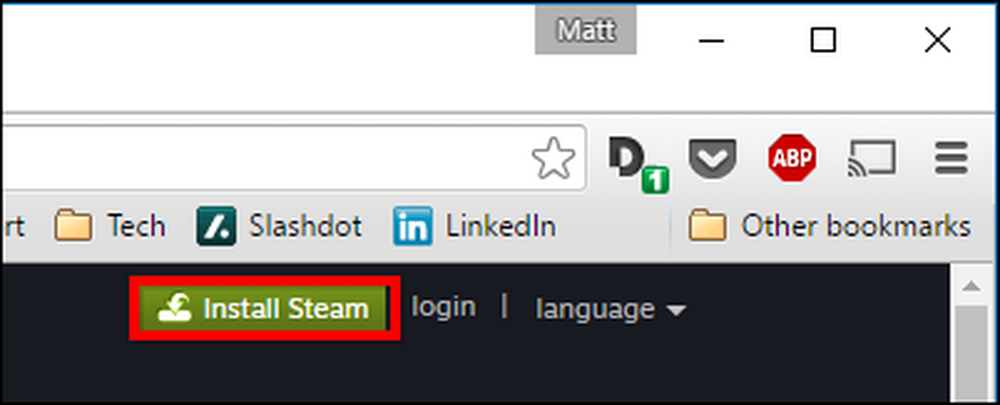
Sebaik sahaja anda memulakan pemasang, hanya arahkan ke destinasi baru anda dan semua jalan pintas anda akan dikemas kini dalam proses.
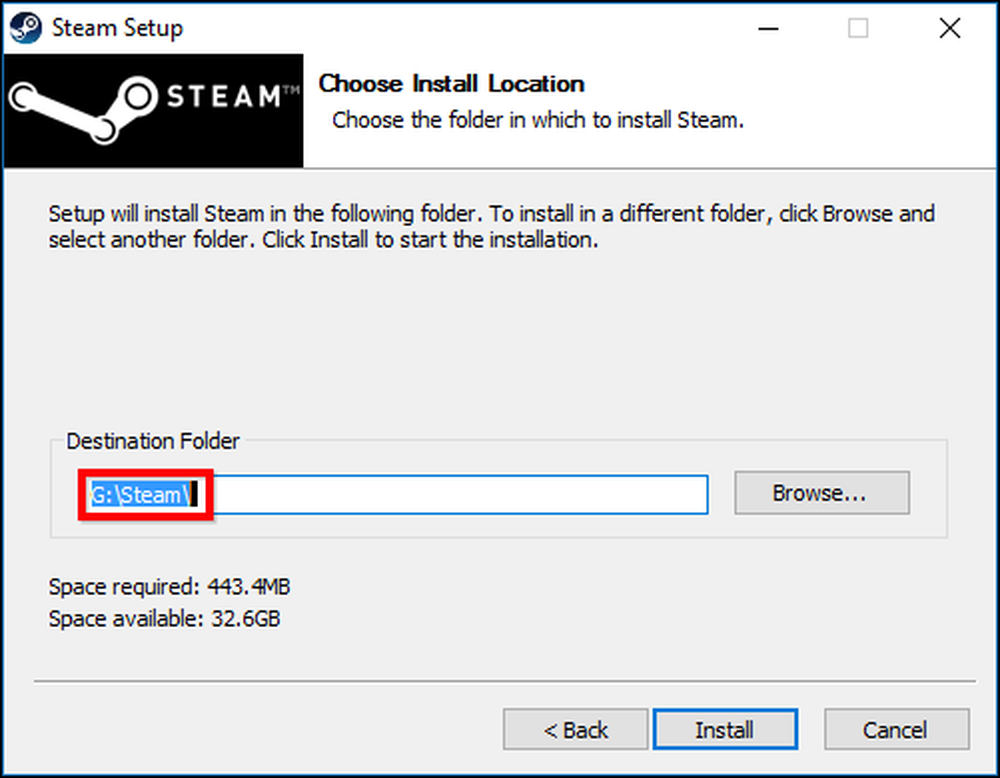
Itu sahaja! Kali berikutnya anda menjalankan Steam, semua permainan anda akan berada di sana dan anda boleh mula bermain apa sahaja yang anda mahukan dengan segera, tidak perlu memuat turun atau memulihkan apa-apa dari sandaran.
Memindahkan Perpustakaan Steam Anda pada Mac
Jika anda menggunakan Mac, prosesnya berbeza, tetapi tidak lebih sukar. Sekali lagi, tutup Steam terlebih dahulu sebelum anda mula.
Fail permainan wap terletak di ~ / Perpustakaan / Sokongan Aplikasi / Steam / SteamApps / secara lalai. Ini adalah folder yang kami mahu pindah ke pemacu baharu kami.
Perhatikan, anda boleh masuk ke folder Perpustakaan dengan mengklik pada menu Pergi sambil memegang kekunci "Pilihan". Juga, jangan gerakkan folder Steam keseluruhan-hanya pindahkan folder SteamApps.
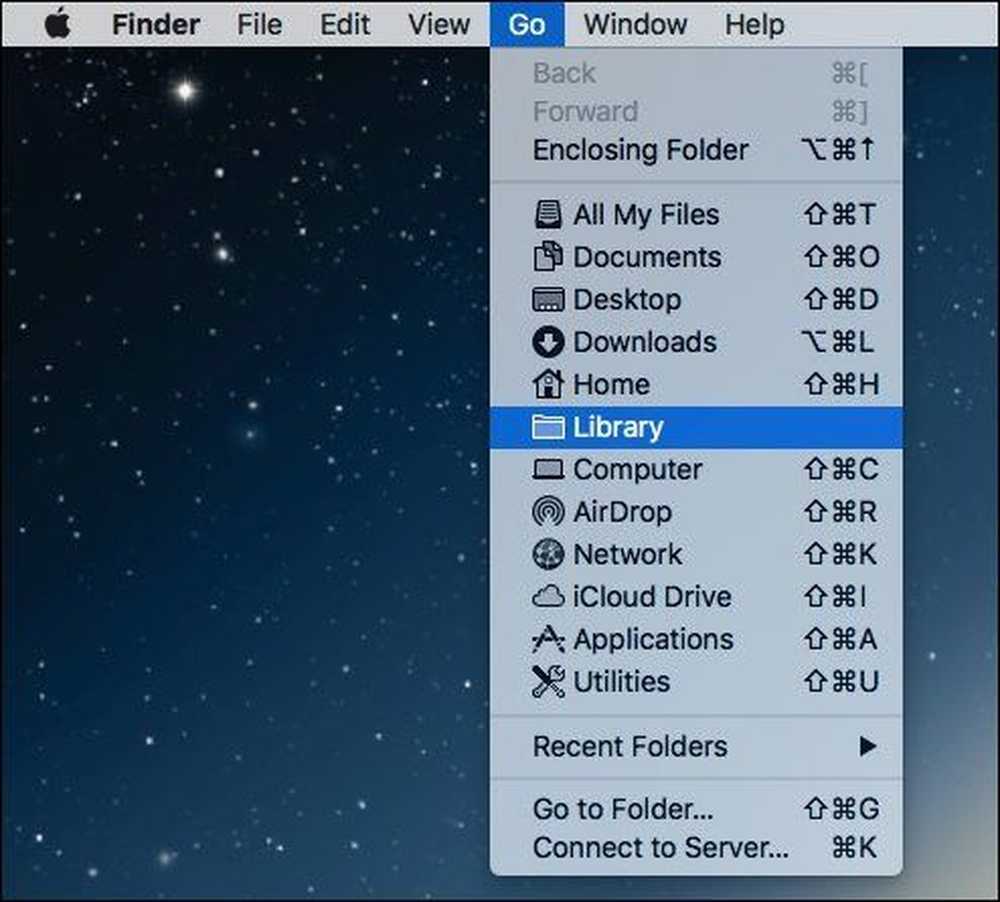
Di sini anda melihat folder Steam yang kami bincangkan. Anda boleh memindahkannya ke lokasi lain yang anda mahu seperti SSD yang lebih besar dan lebih cepat.

Sekarang, buka Terminal yang dipercayai dan ketik perintah berikut:
cd ~ / Perpustakaan / Aplikasi \ Sokongan / Steam
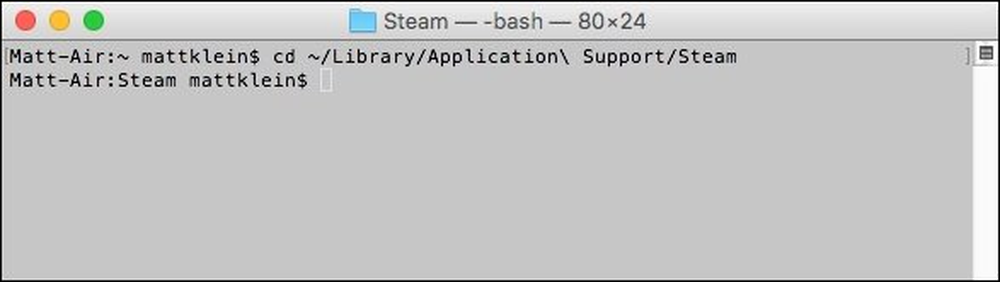
Sekarang bahawa anda telah berubah ke perpustakaan Steam dalam folder Sokongan Aplikasi, anda perlu membuat pautan simbolik ke mana sahaja anda memindahkan folder SteamApps baru. Sekali lagi, gunakan Terminal lakukan ini dengan menjalankan perintah ini, menggantikannya / Baru / SteamLibraryLokasi / dengan jalan ke lokasi baru folder folder SteamApps:
ln -s / path / to / new / SteamApps SteamApps
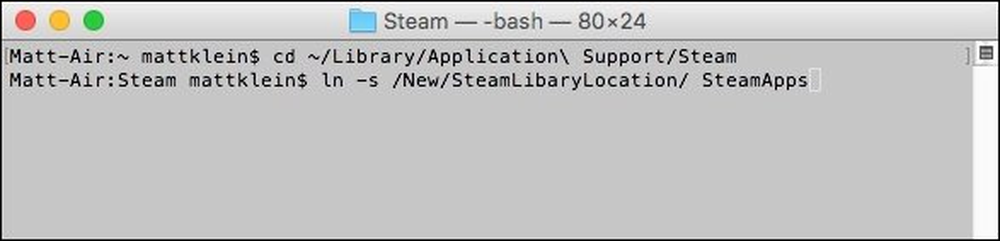
Pastikan anda menunjuk lokasi baru di bahagian pertama arahan dan lokasi lama berada di bahagian kedua. Sebaik sahaja anda selesai, anda boleh memadamkan pelanggan Steam sekali lagi dan permainan akan dimuat dari lokasi baharu.
Sekarang anda boleh memindahkan pustaka Steam anda apabila anda perlu menaik taraf pemacu lama anda. Sebaik sahaja anda mengetahui apa yang ia suka untuk mempunyai semua kelajuan dan ruang yang baru, anda mungkin tertanya-tanya mengapa anda tidak melakukannya lebih awal.




